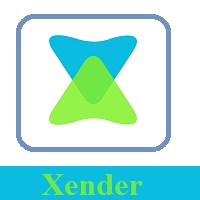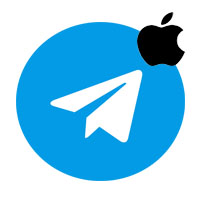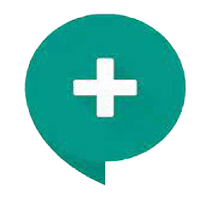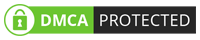نقل الملفات من الاندرويد إلى الايفون عن طريق shareit
تفاصيل البرنامج
الترخيص
مجاني
الحجم
129.7 MB
النسخة
3.7.78
اللغة
عربي، انجليزي
اسم البرنامج
SHAREit
المطور
نظام التشغيل
iOS
إصدار البرنامج
2021-04-10
الترخيص
مجاني
الحجم
129.7 MB
النسخة
3.7.78
اللغة
عربي، انجليزي
برنامج الشير للايفون
الكثير من المستخدمين عن التحويل من استخدام أندرويد إلى أيفون يبحث عن طريقة نقل سهلة، حتى يتمكن من خلالها نقل البيانات من اندويد إلى ايفون، ونقل الصور من اندرويد إلى ايفون، ونقل البيانات جميعها بكل سهولة وسرعة، عن طريق Shareit يمكنك نقل الملفات من الاندرويد إلى الايفون بشكل كامل، ولا حاجة لاستخدام كمبيوتر لـ حفظ الملفات من shareit للايفون ثم نقلها للايفون لأن هذا الأمر لا يتم كما تتوقع بسهولة، تتبع معنا في المقال التالي المزيد من التفاصيل حول عملية نقل البيانات من اندرويد إلى ايفون.
كيف استخدم برنامج Shareit للايفون ؟
- يجب أن تستخدم برنامج شير ات على نفس الجهازين.
- أن تقوم بتحميل Shareit على نفس الجهازين المستخدمين في عملية النقل.
- يجب أن يكون اتصال الإنترنت جيد جدًا.
- أن تكون الأجهزة قريبة من بعض في نفس المكان، أثناء عملية النقل.
ما هي الأجهزة التي يدعمها برنامج Shareit ؟
يدعم برنامج الشير ات عمليات النقل للبيانات إرسال واستقبال بين الأجهزة التالية:
- الأندرويد.
- الايفون.
- الكمبيوتر.
ما أنواع الملفات التي يقوم بنقلها تطبيق شير ات ؟
- الصور.
- الفيديوهات.
- الموسيقى.
- التطبيقات.
- جهات الإتصال.
ما هي المهام التي يقوم بها Share it ؟
- نقل الملفات والبيانات بدون الحاجة لإتصال إنترنت.
- أسرع ب 200 مرة من البلوتوث، حيث يمكن أن تتجاوز السرعة القصوى 20 ميغا بايت/ثانية.
- يحتوي مشغل موسيقى يجعلك تستمتع بالموسيقى والاستماع إليها من خلال التطبيق وأثناء عملية النقل.
- يوفر أداة التشفير المتكاملة للصور ومقاطع الفيديو للحفاظ على حماية الخصوصية.
- تنقل بين اللاب توب والهواتف بمختلف أنواعها دون عوائق.
- دعم إرسال الملفات بأي شكل كانت.
- لا حاجة لإستخدام الكابلات والإنترنت المتنقل.
- سهولة المشاركة بين الأجهزة المختلفة.
حل مشكلة برنامج Shareit للايفون ؟
إذا كنت تواجه مشكلة عدم القدرة على فتح برنامج الشير ات في جهازك الايفون، أو الفيديوهات في ال shareit لا تظهر في المعرض للايفون ، تتبع الخطوات التالية التي تعتبر حل بسيط لمشكلة تشغيل Shareit، مع الجدير بذكره أن هذه المشكلة غالبًا تواجه من يستخدم الجهاز باللغة العربية،
- قم بإغلاق جميع التطبيقات من العمل في الخلفية.
- إنتقل إلى الإعدادات ثم عام ثم اللغة والمنطقة.
- إختر اللغة الإنجليزية للجهاز كله.
- إنتقل لتطبيق شير ات وتأكد من عمله بالشكل الصحيح.
يمكن العودة بتكرار نفس الخطوات مرة أخرى وتحويل لغة الجهاز إلى اللغة العربية، حيث أن هذه المشكلة لن تظهر أمامك مرة ثانية، الآن لتتعرف على كيفية نقل الصور من الشير الى الاستديو للايفون تتبع التفاصيل.
روابط تحميل برنامج Shareit للايفون مجانا
كيفية نقل الملفات من الأندرويد إلى الأيفون عن طريق Shareit
الخطوة الأولى: إنتقل إلى جهازك الأندرويد وقم بفتح برنامج الشير ات بعد الإنتهاء من تحميله، اختر نوع الملفات التي تريد نقلها عبر برنامج Shareit، وعلى سبيل المثال إخترنا نقل الصور، حدد الصور المطلوب نقلها، ثم اضغط خيار إرسال الموجود أسفل الشاشة كما في الصورة التالية أمامك:
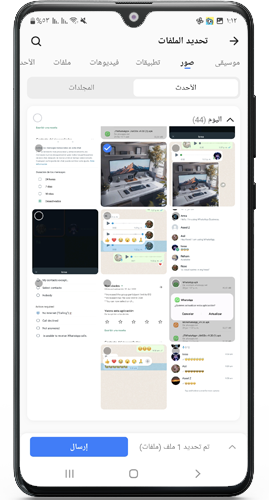
الخطوة الثانية: فعّل الخيارات اللازمة لإستكمال عملية النقل، مثل تشغيل GPS، تشغيل بلوتوث، السماح بعرض التطبيقات الأخرى، ثم اضغط خيار التالي كما هو مطلوب منك في الصورة التالية:
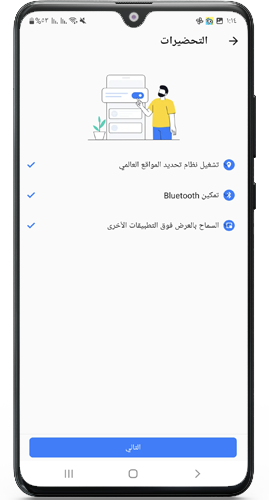
الخطوة الثالثة: افتح برنامج الشير ات في جهازك الايفون وفعل خيار البحث، وقم بالإتصال بالجهاز من خلال جهازك الاندرويد كما في الصورة التالية:
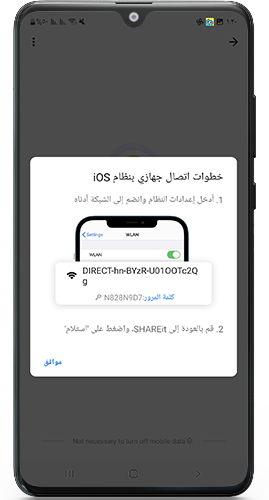
الخطوة الرابعة: ابحث عن ايقونة الايفون في برنامج شير ات، حتى تتمكن من الاتصال بين هاتف الاندرويد والايفون من خلال الباركود، كما موضح بالصورة امامك:
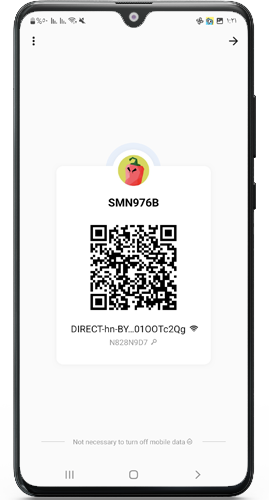
الخطوة الخامسة: إنتقل إلى جهازك الايفون وحاول أن تتعرف عىل الجهاز من خلال الإتصال بالباركود الظاهر عبر جهاز الاندرويد من تطبيق شير ات، كما في الصورة التالية:
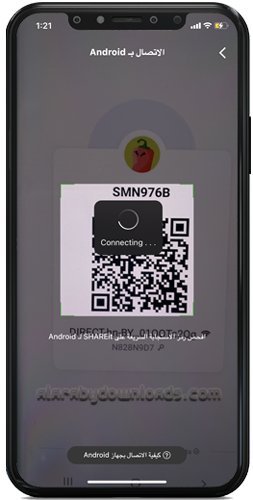
الخطوة السادسة: تجد أنه تم إستقبال الصورة في جهاز الايفون كما في الصورة على يمين الشاشة، وتم إلرسال الصورة عبر الاندرويد كما في الصورة على يسار الشاشة:
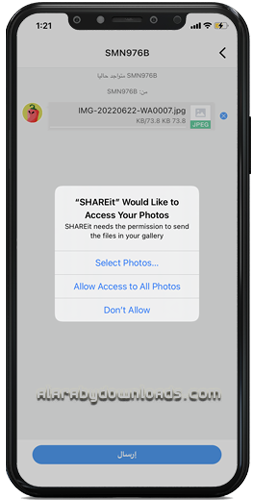
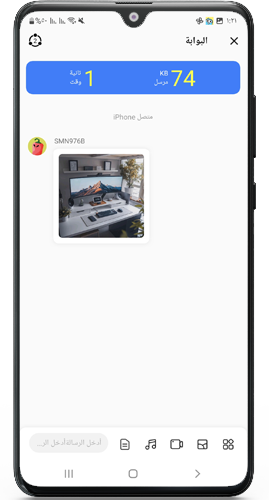
بذلك تكون نجحت عملية الإرسال والاستقبال للبيانات بين جهازي أيفون وأندرويد من خلال تطبيق Shareit.